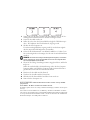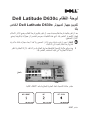Dell™ Latitude™ D630c System
Board
Configuring Your Dell Latitude D630c Computer
After you install a new system board, you must configure the system board
with the appropriate management mode for your computer. Follow these
instructions carefully to ensure that your computer is configured for the
correct management mode.
NOTICE: You must enter the correct management mode; otherwise, your computer
may not function properly and the new system board may have to be replaced.
1
Locate the label that is attached to the inside of the battery bay. To remove
the battery see "Replacing the Battery" in your
User’s Guide
.
The label inside the battery bay will appear as one of the following:
label
September 2007

2
Make a note of the large number on the label. This number is the
management mode number that is required in step 6.
3
Replace the battery.
4
Ensure that the network cable and any USB mass storage devices, such as
hard drives or flash keys, are disconnected.
5
Turn on your computer.
An initialization screen displays and the computer prompts you to select
the appropriate configuration.
6
Type the mode number from the label in the battery bay (noted in step 2).
The computer prompts you to confirm that you want to continue with the
selection.
NOTICE: You must enter the correct management mode; otherwise, your computer
may not function properly and the new system board may have to be replaced.
7
If the management mode number that you entered is correct, select
Y
.
After the initialization is complete, ensure that the computer shuts down.
If the computer does not shut down automatically, you may have to turn it
off manually.
8
Remove the battery and the AC adapter.
9
Replace the battery and the AC adapter.
10
Reconnect your network cable and devices
11
Restart your computer.
____________________
Information in this document is subject to change without notice.
© 2007 Dell Inc. All rights reserved. Printed in the U.S.A.
Reproduction in any manner whatsoever without the written permission of Dell Inc. is strictly
forbidden.
Trademarks used in this text: Dell, the DELL logo, and Latitude are trademarks of Dell Inc.
Other trademarks and trade names may be used in this document to refer to either the entities claiming
the marks and names or their products. Dell Inc. disclaims any proprietary interest in trademarks and
trade names other than its own.

Dell™ Latitude™ D630c
sistemska ploča
Konfiguriranje Dell Latitude D630c računala
Nakon što instalirate novu sistemsku ploču, morate je konfigurirati
odgovarajućim načinom rada upravljanja za računalo. Paűljivo slijedite ove
upute kako biste osigurali da je računalo konfigurirano za pravi način
upravljanja.
OBAVIJEST:
Morate odabrati pravi način rada upravljanja; inače vaše računalo
moűda neće ispravno funkcionirati, a nova će se sistemska ploča morati zamijeniti.
1
Pronađite oznaku koja se nalazi u unutrašnjosti pregrade za bateriju. Za
uklanjanje baterije pogledajte odjeljak “Zamjena baterije” u
Korisničkom
priručniku
.
oznaka
Rujan 2007.

Oznaka unutar pregrade za bateriju pojavit će se kao jedna od sljedećih:
2
Zabiljeűite veliki broj na oznaci. Ovaj je broj broj načina rada upravljanja
koji je potreban u koraku 6.
3
Vratite bateriju.
4
Provjerite jesu li mreűni kabel i ijedan od USB uređaja za spremanje, poput
tvrdih diskova ili flash uređaja, isključeni.
5
Uključite računalo.
Prikazuje se početni zaslon, a računalo od vas traűi da odaberete
odgovarajuću konfiguraciju.
6
Upišite broj načina rada s oznake u pregradi za bateriju (zabiljeűen u koraku 2).
Računalo od vas traűi da potvrdite da űelite nastaviti s odabirom.
OBAVIJEST:
Morate odabrati pravi način rada upravljanja; inače vaše računalo
moűda neće ispravno funkcionirati, a nova će se sistemska ploča morati zamijeniti.
7
Ako je broj načina rada upravljanja koji ste unijeli ispravan, odaberite
Y
(D).
Nakon što se pokretanje dovrši, provjerite je li se računalo ugasilo. Ako se
računalo automatski ne ugasi, moűda ćete ga morati ugasiti ručno.
8
Uklonite bateriju i AC adapter.
9
Vratite bateriju i AC adapter.
10
Ponovno spojite mreűni kabel i uređaje.
11
Ponovno pokrenite računalo.
____________________
Informacije u ovom dokumentu podloûne su promjeni bez prethodne najave.
© 2007 Dell Inc. Sva prava pridrûana. Tiskano u SAD-u.
Bilo kakva reprodukcija bez pisane dozvole tvrtke Dell Inc. strogo je zabranjeno.
Trgovaèki znakovi koji se koriste u ovom tekstu: Dell, DELL logotip i Latitude su zaštiæeni znakovi
tvrtke Dell Inc.
U dokumentu se moûda koriste i drugi trgovaèki znakovi i zaštiæeni nazivi koji oznaèavaju ili entitete
koji su vlasnici tih znakova ili njihove proizvode. Dell Inc. odrièe se bilo kakvih vlasnièkih interesa
za navedene trgovaèke znakove i zaštiæene nazive, osim vlastitih.

Dell™ Latitude™ D630c Systemkort
Installation af Dell Latitude D630c computeren
Når du har installeret et nyt systemkort, skal du konfigurere systemkortet med
den pågældende administrationstilstand for din computer. Disse
instruktioner skal følges omhyggeligt for at sikre, at computeren er
konfigureret til den korrekte administrationstilstand.
BEMÆRKNING: Du skal starte den rigtige administrationstilstand. Ellers vil
computeren muligvis ikke fungere ordentligt, og det nye systemkort skal måske
udskiftes.
1
Find etiketten, som er påsat inde i batteribåsen. For at fjerne batteriet, se
"Udskiftning af batteriet" i
Brugerhåndbogen
.
Etiketten inde i batteribåsen vil se ud som en af de følgende:
etiket
September 2007

2
Notér det store tal på etiketten. Dette tal er administrationstilstandstallet,
som er nødvendigt i trin 6.
3
Sæt batteriet i igen
4
Sørg for, at netværkskablet og eventuelle USB-lagerenheder, såsom
harddrev eller flashkeys, er frakoblet.
5
Tænd for computeren.
En indledende skærm bliver vist, og computeren beder dig om at vælge
den korrekte konfiguration.
6
Indtast tilstandstallet fra etiketten i batteribåsen (noteret i trin 2).
Computeren beder dig bekræfte, at du vil fortsætte med valget.
BEMÆRKNING: Du skal starte den rigtige administrationstilstand. Ellers vil
computeren muligvis ikke fungere ordentligt, og det nye systemkort skal måske
udskiftes.
7
Hvis det administrationstilstandstal, som du indtastede, er korrekt, vælger
du
Y
.
Når indledningen er færdig, skal du sørge for, at computeren lukker ned.
Hvis computeren ikke lukker ned automatisk, skal du slukke for den
manuelt.
8
Fjern batteriet og AC-adapteren.
9
Sæt batteriet og AC-adapteren i.
10
Tilslut netværkskablet og enhederne igen
11
Genstart computeren.
____________________
Oplysningerne i dette dokument kan ændres uden varsel.
© 2007 Dell Inc. Alle rettigheder forbeholdes. Trykt i USA.
Enhver form for gengivelse uden skriftlig tilladelse fra Dell Inc. er strengt forbudt.
Anvendte varemærker i denne tekst: Dell, DELL-logoet og Latitude er varemærker, som tilhører
Dell Inc.
Andre varemærker og firmanavne kan være brugt i dette dokument til at henvise til enten de fysiske
eller juridiske personer, som gør krav på mærkerne og navnene eller til deres produkter. Dell Inc.
fraskriver sig enhver tingslig rettighed, for så vidt angår varemærker og firmanavne, som ikke er deres
egne.

Dell™ Latitude™ D630c moederbord
Uw Dell Latitude D630c-computer configureren
Na het installeren van een nieuw moederbord moet u het moederbord
configureren met de juiste beheercode voor uw computer. Volg de
onderstaande instructies nauwkeurig op om ervoor te zorgen dat uw
computer voor de juiste beheermodus is geconfigureerd.
KENNISGEVING: Zorg ervoor dat u de juiste beheermodus invoert. Als u een
verkeerde beheermodus invoert, functioneert uw computer mogelijk niet meer naar
behoren en kan het zelfs nodig zijn om het nieuwe moederbord te vervangen.
1
Zoek naar het label dat aan de binnenzijde van het batterijcompartiment
is bevestigd. Raadpleeg voor instructies voor het verwijderen van de
batterij het gedeelte "De batterij vervangen" in de gebruikshandleiding.
De label aan de binnenzijde van het batterijcompartiment zal er als een
van de volgende labels uitzien:
label
September 2007

2
Noteer het lange nummer op het label. Dit nummer is het
beheermodusnummer dat in stap 6 benodigd zal zijn.
3
Breng de batterij op nieuw aan.
4
Verwijder de stekker van de netwerkkabel en de stekkers van USB-
apparaten zoals externe USB-schijven en geheugensticks uit de computer.
5
Zet de computer uit.
Er zal een initialisatiescherm worden weergegeven, en de computer zal u
vragen om de juiste configuratie te selecteren.
6
Type het modusnummer in dat op het label in het batterijcompartiment
werd vermeld (zoals genoteerd in stap 2).
De computer zal u vragen om te bevestigen dat u met de selectie verder
wilt gaan.
KENNISGEVING: Zorg ervoor dat u de juiste beheermodus invoert. Als u een
verkeerde beheermodus invoert, functioneert uw computer mogelijk niet meer naar
behoren en kan het zelfs nodig zijn om het nieuwe moederbord te vervangen.
7
Als u een juist beheermodusnummer hebt ingevoerd, selecteert u
Y
.
Nadat het initialiseren is voltooid, moet u controleren of de computer
zichzelf uitschakelt. Als de computer zichzelf niet automatisch
uitschakelt, moet u deze handmatig uitzetten.
8
Verwijder de batterij en de netadapter.
9
Installeer de batterij en netadapter opnieuw.
10
Sluit de netwerkkabel en USB-apparaten opnieuw op de computer aan.
11
Start de computer opnieuw op.
____________________
De informatie in dit document kan zonder voorafgaande kennisgeving worden gewijzigd.
© 2007 Dell Inc. Alle rechten voorbehouden. Gedrukt in de VS.
Verveelvoudiging in welke vorm dan ook zonder de schriftelijke toestemming van Dell Inc. is strikt
verboden.
Merken in dit document: Dell, het DELL-logo en Latitude zijn merken van Dell Inc.
Andere merken en handelsnamen die mogelijk in dit document worden gebruikt, dienen ter aanduiding
van de rechthebbenden met betrekking tot de merken en namen of ter aanduiding van hun producten.
Dell Inc. claimt op geen enkele wijze enig eigendomsrecht ten aanzien van andere merken of
handelsnamen dan haar eigen merken en handelsnamen.

Dell™ Latitude™ D630c -emolevy
Dell Latitude D630c -tietokoneen asetusten
määrittäminen
Kun uusi emolevy on asennettu, sille on määritettävä asianmukainen hallinta-
asetus, jotta emolevy toimii tietokoneessa oikein. Noudata näitä ohjeita
huolellisesti.
VAROITUS: Varmista, että määrität oikean hallinta-asetuksen; muuten tietokone ei
ehkä toimi oikein ja saatat joutua vaihtamaan uuden emolevyn.
1
Etsi akkulokeron sisällä oleva tarra.
Käyttöoppaassa
on tietoja akun
irrottamisesta.
Akkupaikan sisällä on jokin seuraavista tarroista:
tarra
Syyskuu 2007

2
Merkitse tarrassa oleva iso numero muistiin. Se on vaiheessa 6 tarvittava
hallinta-asetusnumero.
3
Aseta akku takaisin paikalleen.
4
Varmista, että verkkojohto ja mahdolliset USB-massatallennuslaitteet,
kuten kiintolevyt ja flash-muistitikut, on irrotettu.
5
Käynnistä tietokone.
Näyttöön tulee käynnistysnäkymä, ja tietokone pyytää sinua valitsemaan
oikeat asetukset.
6
Kirjoita akkulokeron tarrassa ollut numero (katso vaihe 2).
Tietokone kehottaa sinua vahvistamaan, että haluat käyttää kyseistä
asetusta.
VAROITUS: Varmista, että määrität oikean hallinta-asetuksen; muuten tietokone ei
ehkä toimi oikein ja saatat joutua vaihtamaan uuden emolevyn.
7
Jos olet määrittänyt oikean hallinta-asetusnumeron, valitse
Y
.
Kun alustus on valmis, varmista, että tietokoneen virta katkeaa. Jos
tietokoneen virta ei katkea automaattisesti, katkaise virta manuaalisesti.
8
Irrota akku ja verkkolaite.
9
Aseta akku ja verkkolaite takaisin paikoilleen.
10
Kytke verkkojohto ja oheislaitteet takaisin tietokoneeseen.
11
Käynnistä tietokone uudelleen.
____________________
Tämän asiakirjan tiedot voivat muuttua ilman erillistä ilmoitusta.
© 2007 Dell Inc. Kaikki oikeudet pidätetään. Painettu Yhdysvalloissa.
Tämän tekstin kaikenlainen kopioiminen ilman Dell Inc:n kirjallista lupaaon jyrkästi kielletty.
Tekstissä käytetyt tavaramerkit: Dell, DELL -logo ja Latitude ovat Dell Inc:n tavaramerkkejä.
Muut tekstissä mahdollisesti käytetyt tavaramerkit ja tuotenimet viittaavat joko merkkien ja nimien
haltijoihin tai näiden tuotteisiin. Dell Inc. kiistää omistusoikeuden muihin kuin omiin
tavaramerkkeihinsä ja tuotenimiinsä.

Carte système Dell™ Latitude™
D630c
Configuration de votre ordinateur Dell Latitude
D630c
Après avoir installé une nouvelle carte système, vous devez la configurer et
choisir le mode de gestion approprié à votre ordinateur. Suivez attentivement
ces instructions pour vérifier que votre ordinateur est configuré pour le mode
de gestion correct.
AVIS : Vous devez entrer le mode de gestion correct, sinon votre ordinateur risque
de ne pas bien fonctionner et il se peut que la nouvelle carte système doive être
remplacée.
1
Localisez l'étiquette apposée à l'intérieur de la baie de batterie. Pour retirer
la batterie, reportez-vous à la section Remplacement de la batterie de votre
Guide d'utilisation
.
L'étiquette à l'intérieur de la baie de batterie ressemblera à l'un des
modèles illustrés ci-après :
étiquette
Septembre 2007

2
Prenez note du numéro inscrit en grand sur l'étiquette. C'est le numéro de
mode de gestion requis à l'étape 6.
3
Remettez la batterie en place.
4
Vérifiez que le câble de réseau et les périphériques de stockage de masse
USB, tels que disques durs et clés flash, sont déconnectés.
5
Mettez l'ordinateur sous tension.
Un écran d'initialisation apparaît et l'ordinateur vous invite à choisir la
configuration appropriée.
6
Tapez le numéro de mode de l'étiquette située dans la baie de batterie
(relevé à l'étape 2).
L'ordinateur vous invite à confirmer votre sélection.
AVIS : Vous devez entrer le mode de gestion correct, sinon votre ordinateur risque
de ne pas bien fonctionner et il se peut que la nouvelle carte système doive être
remplacée.
7
Si le numéro de mode de gestion entré est correct, sélectionnez
Y
.
Une fois l'initialisation terminée, vérifiez que l'ordinateur s'éteint. Si
l'ordinateur ne s'éteint pas automatiquement, il se peut que vous deviez le
mettre hors tension manuellement.
8
Retirez la batterie et l'adaptateur secteur.
9
Remettez la batterie en place et rebranchez l'adaptateur secteur.
10
Reconnectez le câble de réseau et les périphériques.
11
Redémarrez l'ordinateur.
____________________
Les informations contenues dans ce document sont sujettes à modification sans préavis.
© 2007 Dell Inc. Tous droits réservés. Imprimé aux États-Unis.
La reproduction de ce document, de quelque manière que ce soit, sans l'autorisation écrite de Dell Inc.
est strictement interdite.
Marques utilisées dans ce document : Dell, le logo DELL et Latitude sont des marques de Dell Inc.
D'autres marques et noms commerciaux peuvent être utilisés dans ce document pour faire référence
aux entités se réclamant de ces marques et de ces noms ou à leurs produits. Dell Inc. rejette tout intérêt
propriétaire dans les marques et les noms commerciaux autres que les siens.

Dell™ Latitude™ D630c
Systemplatine
Konfigurieren des Latitude D630c Computers von
Dell
Nach der Installation einer neuen Systemplatine, muss sie mit dem für Ihren
Computer entsprechenden Verwaltungsmodus konfiguriert werden. Befolgen
Sie diese Anweisungen genau, damit Ihr Computer für den richtigen Verwal-
tungsmodues konfiguriert wird.
HINWEIS: Sie müssen den richtigen Verwaltungsmodus eingeben, sonst funk-
tioniert Ihr Computer ggf. nicht ordnungsgemäß und es muss dann möglicherweise
die neue Systemplatine ersetzt werden.
1
Machen Sie den Aufkleber auf der Innenseite des Akkufachs ausfindig.
Anweisungen zum Entfernen des Akkus finden Sie im Abschnitt „Austau-
schen des Akkus“ in Ihrem
Benutzerhandbuch
.
Der Aufkleber auf der Innenseite des Akkufachs kann in den folgenden
zwei Ausführungen vorliegen:
Aufkleber
September 2007

2
Notieren Sie sich die lange Nummer auf dem Aufkleber. Dies ist die Ver-
waltungsmodus-Nummer, die Sie in Schritt 6 benötigen werden.
3
Setzen Sie den Akku wieder ein.
4
Stellen Sie sicher, dass das Netzwerkkabel und jegliche USB-Massenspei-
cher, z. B. Festplatten oder Flash-Laufwerke, abgezogen sind.
5
Schalten Sie den Computer ein.
Es wird ein Anfangsbildschirm angezeigt und Sie werden dazu aufgefor-
dert die entsprechende Konfiguration auszuwählen.
6
Geben Sie die Modusnummer vom Akkufach-Aufkleber (s. Schritt 2) ein.
Sie werden aufgefordert zu bestätigen, dass Sie mit der Auswahl fortfahren
möchten.
HINWEIS: Sie müssen den richtigen Verwaltungsmodus eingeben, sonst funktio-
niert Ihr Computer ggf. nicht ordnungsgemäß und es muss dann möglicherweise
die neue Systemplatine ersetzt werden.
7
Wenn Sie die richtige Verwaltungsnummer eingegeben haben, wählen Sie
Y
(Ja) aus.
Stellen Sie nach Abschluss der Initialisierung sicher, dass der Computer
heruntergefahren wird. Falls der Computer nicht automatisch herunter-
gefahren wird, müssen Sie ihn selbst herunterfahren.
8
Entfernen Sie den Akku und das Netzteil.
9
Tauschen Sie den Akku und das Netzteil aus.
10
Schließen Sie Ihr Netzwerkkabel und Ihre Geräte wieder an
11
Starten Sie den Computer neu.
____________________
Die in diesem Dokument enthaltenen Informationen können sich ohne vorherige Ankündi-
gungen ändern.
© 2007 Dell Inc. Alle Rechte vorbehalten. Gedruckt in den USA.
Nachdrucke jeglicher Art ohne die vorherige schriftliche Genehmigung von Dell Inc. sind strengstens
untersagt.
In diesem Text verwendete Marken: Dell, das DELL Logo und Latitude sind Marken von Dell Inc.
Alle anderen in dieser Dokumentation genannten Marken und Handelsbezeichnungen sind Eigentum
der entsprechenden Hersteller und Firmen. Dell Inc. verzichtet auf alle Besitzrechte an Marken und
Handelsbezeichnungen, die nicht Eigentum von Dell sind.

Scheda di sistema di Dell™
Latitude™ D630c
Configurazione del computer Dell Latitude D630c
Dopo aver installato una nuova scheda di sistema, è necessario configurare la
scheda di sistema con l'appropriata modalità di gestione per il computer.
Seguire queste istruzioni con attenzione per assicurarsi che il computer venga
configurato per la corretta modalità di gestione.
AVVISO: È necessario accedere alla corretta modalità di gestione, altrimenti il
computer potrebbe non funzionare correttamente e potrebbe essere necessario
sostituire la nuova scheda di sistema.
1
Individuare l'etichetta attaccata all'interno dell'alloggiamento della
batteria. Per rimuovere la batteria, consultare "Sostituzione della batteria"
nella
Guida dell'utente
.
L'etichetta all'interno dell'alloggiamento della batteria appare in uno dei
modi seguenti:
etichetta
Settembre 2007

2
Annotare il numero lungo posto sull'etichetta. Tale numero corrisponde al
numero della modalità di gestione richiesta al punto 6.
3
Sostituire la batteria.
4
Accertarsi che il cavo di rete ed eventuali dispositivi di archiviazione di
massa USB, quali dischi rigidi o chiavi flash, siano scollegati.
5
Accendere il computer.
Viene visualizzata una schermata di inizializzazione e il computer richiede
di selezionare la corretta configurazione.
6
Digitare il numero della modalità dall'etichetta nell'alloggiamento della
batteria (indicato al punto 2).
Il computer richiede la conferma che si desidera procedere alla selezione.
AVVISO: È necessario accedere alla corretta modalità di gestione, altrimenti il
computer potrebbe non funzionare correttamente e potrebbe essere necessario
sostituire la nuova scheda di sistema.
7
Se il numero della modalità di gestione immesso è corretto, selezionare
Y
(S).
Al termine dell'inizializzazione, assicurarsi che il sistema si arresta. Se il
sistema non si arresta automaticamente, potrebbe essere necessario
spegnerlo manualmente.
8
Rimuovere la batteria e l'adattatore c.a.
9
Ricollocare la batteria e l'adattatore c.a.
10
Ricollegare il cavo e i dispositivi di rete.
11
Riavviare il sistema.
____________________
Le informazioni contenute nel presente documento sono soggette a modifiche senza preavviso.
© 2007 Dell Inc. Tutti i diritti riservati. Stampato negli U.S.A.
È severamente vietata la riproduzione, con qualsiasi strumento, senza l'autorizzazione scritta di Dell Inc.
Marchi commerciali utilizzati in questo testo: Dell, il logo DELL e Latitude sono marchi commerciali
di Dell Inc.
Altri marchi e nomi commerciali possono essere utilizzati in questo documento sia in riferimento alle
aziende che rivendicano i marchi e i nomi che ai prodotti stessi. Dell Inc. nega qualsiasi partecipazione
di proprietà relativa a marchi e nomi commerciali diversi da quelli di sua proprietà.

Płyta systemowa komputera Dell™
Latitude™ D630c
Konfigurowanie komputera Dell Latitude D630c
Po zainstalowaniu nowej płyty systemowej, należy w niej skonfigurować
odpowiedni tryb zarządzania dla posiadanego komputera. Aby zapewnić
skonfigurowanie odpowiedniego trybu zarządzania, postępuj zgodnie z
przedstawionymi informacjami.
OSTRZEŻENIE:
Należy wprowadzić prawidłowy tryb zarządzania. W przeciwnym razie
komputer może działać nieprawidłowo, co może skutkować koniecznością wymiany płyty
systemowej.
1
Znajdź etykietę, która znajduje się wewnątrz gniazda akumulatora. Aby
wyjąć akumulator, przejdź do części „Wymiana akumulatora” w
Przewodniku użytkownika
.
Etykieta wewnątrz gniazda akumulatora:
etykieta
Wrzesień 2007

2
Zanotuj dużą cyfrę, która znajduje się na etykiecie. Jest to cyfra trybu
zarządzania, która będzie potrzebna w kroku 6.
3
Wymień akumulator.
4
Upewnij się, że zostały odłączone wszystkie karty sieciowe i urządzenia
pamięci masowej USB, takie jak dyski twarde lub pamięć USB.
5
Włącz komputer.
Zostanie wyświetlony ekran początkowy z monitem o wybranie
odpowiedniej konfiguracji.
6
Wprowadź numer trybu, zapisany w drugim kroku z etykiety umieszczonej
w gnieździe akumulatorów.
Na ekranie pojawi się prośba o potwierdzenie wprowadzonego wyboru.
OSTRZEŻENIE:
Należy wprowadzić prawidłowy tryb zarządzania. W przeciwnym razie
komputer może działać nieprawidłowo, co może skutkować koniecznością wymiany płyty
systemowej.
7
Jeśli wprowadzony numer trybu zarządzania jest prawidłowy, naciśnij
klawisz
Y
.
Po zakończeniu inicjalizacji należy upewnić się, że komputer został
automatycznie prawidłowo wyłączony. Jeśli do tego nie dojdzie, konieczne
może być ręczne wyłączenie komputera.
8
Wyjmij akumulator i odłącz zasilacz.
9
Włóż akumulator i podłącz zasilacz.
10
Podłącz z powrotem kabel sieciowy i urządzenia.
11
Uruchom ponownie komputer.
____________________
Informacje zawarte w tym dokumencie mogą ulec zmianie bez uprzedzenia.
© 2007 Dell Inc. Wszelkie prawa zastrzeżone. Wydrukowano w USA.
Powielanie w jakikolwiek sposób bez pisemnego zezwolenia firmy Dell Inc. jest surowo zabronione.
Znaki towarowe użyte w tekście: Dell logo DELL i nazwa Latitude są znakami towarowymi firmy
Dell Inc.
Tekst może zawierać także inne znaki towarowe i nazwy towarowe, odnoszące się do podmiotów
posiadających prawa do tych znaków i nazw lub do ich produktów. Firma Dell. nie rości sobie praw
własności do marek i nazw towarowych innych niż jej własne.

Placa de sistema do computador
Dell™ Latitude™ D630c
Como configurar o computador Dell Latitude
D630c
Após instalar uma nova placa de sistema, você precisa configurá-la com o
modo de gerenciamento adequado ao seu computador. Siga cuidadosamente
estas instruções para garantir que o seu computador seja configurado para o
modo de gerenciamento correto.
AVISO: Você precisa digitar o número correto do modo de gerenciamento, pois, do
contrário, o computador pode não funcionar da forma devida e a nova placa de
sistema talvez tenha que ser trocada.
1
Localize a etiqueta que se encontra na parte interna do compartimento de
bateria. Para remover a bateria, consulte “Como trocar a bateria” no
guia
do usuário
.
A etiqueta que se encontra na parte interna do compartimento de bateria é
mostrada como um dos modelos ilustrados a seguir:
etiqueta
Setembro de 2007

2
Anote o número mostrado na etiqueta. Este é o número do modo de
gerenciamento necessário na etapa 6.
3
Recoloque a bateria.
4
Verifique se o cabo de rede e todos os dispositivos de armazenamento em
massa USB, como discos rígidos ou pen drives, estão desconectados.
5
Ligue o computador.
Uma tela de inicialização será mostrada e o computador solicitará que você
selecione a configuração adequada.
6
Digite o número do modo, mostrado na etiqueta que se encontra no
compartimento de bateria (conforme mencionado na etapa 2).
O computador solicitará que você confirme a sua seleção.
AVISO: Você precisa digitar o número correto do modo de gerenciamento, pois, do
contrário, o computador pode não funcionar da forma devida e a nova placa de
sistema talvez tenha que ser trocada.
7
Se o número do modo de gerenciamento que você digitou estiver correto,
selecione
Y
.
Após o processo de inicialização terminar, verifique se o computador é
desligado. Se o computador não desligar automaticamente, talvez você
precise desligá-lo manualmente.
8
Remova a bateria e o adaptador CA.
9
Recoloque a bateria e o adaptador CA.
10
Reconecte o cabo de rede e os dispositivos.
11
Reinicie o computador.
____________________
As informações deste documento estão sujeitas a alteração sem aviso prévio.
© 2007 Dell Inc. Todos os direitos reservados. Impresso nos EUA.
Qualquer forma de reprodução deste produto sem a permissão por escrito da Dell Inc. é estritamente
proibida.
Marcas comerciais usadas neste texto: Dell, o logotipo DELL e Latitude são marcas comerciais da
Dell Inc.
Os demais nomes e marcas comerciais podem ser usados neste documento como referência às entidades
que reivindicam essas marcas e nomes ou aos seus produtos. A Dell Inc. declara que não tem interesse
de propriedade sobre marcas comerciais e nomes de terceiros.

Системная плата Dell™ Latitude™
D630c
Настройка компьютера Dell Latitude D630c
После установки новой системной платы требуется выполнить ее
настройку, выбрав соответствующий режим управления для компьютера.
Внимательно следуйте этим инструкциям, чтобы настроить компьютер на
соответствующий режим управления.
ВНИМАНИЕ.
Необходимо ввести правильный режим управления; в
противном случае компьютер может работать неправильно, а новую
системную плату, возможно, потребуется заменить.
1
Найдите наклейку на внутренней стороне отсека для аккумулятора. Для
получения инструкций по замене аккумулятора см. раздел «Замена
аккумулятора» в
Руководстве пользователя
.
Внутри отсека для аккумулятора должна быть одна из следующих наклеек.
наклейка
Сентябрь 2007 года

2
Обратите внимание на большую цифру на наклейке. Этот номер
является номером режима управления, который потребуется в шаге 6.
3
Замените аккумулятор.
4
Убедитесь, что сетевой кабель и все накопители USB (например,
жесткие диски или флэш-диски) отсоединены.
5
Включите компьютер.
Отобразится экран инициализации с запросом на выбор необходимой
конфигурации.
6
Введите номер режима, указанный на наклейке внутри отсека для
аккумулятора (см. шаг 2).
Появится запрос на подтверждение продолжения работы в выбранном
режиме.
ВНИМАНИЕ.
Необходимо ввести правильный режим управления; в
противном случае компьютер может работать неправильно, а новую
системную плату, возможно, потребуется заменить.
7
Если указан правильный номер режима управления, выберите значение
Y
.
Убедитесь, что после завершения инициализации компьютер
выключится. Если компьютер не выключится автоматически, возможно,
потребуется выключить его вручную.
8
Извлеките аккумулятор и адаптер переменного тока.
9
Замените аккумулятор и адаптер переменного тока.
10
Повторно подсоедините сетевой кабель и устройства.
11
Перезагрузите компьютер.
____________________
Информация в этом документе может быть изменена без предупреждения.
© Dell Inc. 2007 Все права защищены. Напечатано в США.
Воспроизведение материалов данного руководства в любой форме без письменного разрешения
корпорации Dell Inc. строго запрещено.
Товарные знаки, упомянутые в данном документе: Dell, логотип DELL и Latitude являются
товарными знаками Dell Inc.
Другие товарные знаки и фирменные названия упомянуты в данной документации
в качестве
ссылки как на предприятия, имеющие эти знаки и названия, так и на их продукцию. Dell Inc.
заявляет об отказе от всех прав собственности на любые товарные знаки и названия, кроме
своих собственных.

Placa base de Dell™ Latitude™
D630c
Configuración de su ordenador Dell Latitude
D630c
Después de instalar una placa base nueva, debe configurar la placa base con el
modo de administración adecuado para su ordenador. Siga estas instrucciones
atentamente para asegurarse de que su ordenador ha sido configurado para el
modo de administración correcto.
AVISO: debe introducir el modo de administración correcto; de lo contrario, es
posible que su ordenador no funcione adecuadamente y que deba sustituir la placa
base nueva.
1
Encuentre la etiqueta pegada en el interior del compartimento de baterías.
Para extraer la batería, consulte el apartado “Sustitución de la batería” de
la
Guía del usuario
.
La etiqueta dentro del compartimento de baterías será como una de las
siguientes:
etiqueta
Septiembre 2007

2
Anote el número largo que aparece en la etiqueta. Es el número del modo
de administración que necesita en el paso 6.
3
Vuelva a colocar la batería.
4
Asegúrese de que el cable de red y todos los dispositivos de
almacenamiento masivo USB, como unidades de disco duro o unidades
flash, están desconectados.
5
Encienda el ordenador.
Aparecerá una pantalla de inicialización y el ordenador le pedirá que
seleccione la configuración adecuada.
6
Escriba el número del modo que aparece en la etiqueta del compartimento
de baterías (véase el paso 2).
El ordenador le pedirá que confirme si desea continuar con su selección.
AVISO: debe introducir el modo de administración correcto; de lo contrario, es
posible que su ordenador no funcione adecuadamente y que deba sustituir la placa
base nueva.
7
Si el número del modo de administración es el correcto, seleccione
S
.
Una vez terminada la inicialización, asegúrese de que se apaga el
ordenador. Si el ordenador no se apaga automáticamente, deberá hacerlo
manualmente.
8
Extraiga la batería y el adaptador de CA.
9
Sustituya la batería y el adaptador de CA.
10
Vuelva a conectar el cable de red y los dispositivos.
11
Reinicie el ordenador.
____________________
La información contenida en este documento puede modificarse sin aviso previo.
© 2007 Dell Inc. Todos los derechos reservados. Impreso en EE.UU.
La reproducción de este documento de cualquier manera sin la autorización por escrito de Dell Inc.
queda terminantemente prohibida.
Marcas comerciales utilizadas en este texto: Dell, el logotipo de DELL y Latitude son marcas
comerciales de Dell Inc.
Otras marcas y otros nombres comerciales pueden utilizarse en este documento para hacer referencia
a las entidades que los poseen o a sus productos. Dell Inc. renuncia a cualquier interés sobre la
propiedad de marcas y nombres comerciales que no sean los suyos.

Dell™ Latitude™ D630c Moderkort
Konfigurera Dells Latitude D630c Dator
Efter du installerat in ett nytt moderkort, måste du konfigurera moderkortet
med rätt hanteringsinställning. Följ dessa instruktioner noggrant så att datorn
konfigureras med rätt hanteringsinställning.
ANMÄRKNING: Om du inte skriver i den rätta hanteringsinställningen kan det
hända att datorn inte fungerar som den ska, och du kan behöva byta ut det nya
moderkortet igen.
1
Hitta etiketten som finns på batterifackets insida. För att ta bort
batterierna se ”Replacing the Battery” (byta ut batterierna) i
Användarhandboker
.
Etiketten på insidan av batterifacket kommer att se ut som en av följande:
etikett
September 2007

2
Skriv ner det stora numret på etiketten. Detta numret beskriver
hanteringsinställningen som behövs i steg 6.
3
Sätt tillbaka batteriet.
4
Se till att nätverkskabeln och alla USB lagringsenheter så som hårddiskar
eller flash-enheter är bortkopplade.
5
Starta datorn.
En startsida visas och dator ber dig välja lämplig konfiguration.
6
Skriv i inställningsnumret från etiketten i batterifacket (se steg 2).
Datorn ber dig bekräfta att du vill fortsätta med valet.
ANMÄRKNING: Om du inte skriver i den rätta hanteringsinställningen kan det
hända att datorn inte fungerar som den ska, och du kan behöva byta ut det nya
moderkortet igen
7
Om hanteringsinställningsnumret är korrekt väljer du
J
.
När inställningen är fädig, måste datorn slås av.Om datorn inte slår av
automatiskt, måste du slå av den manuellt.
8
Ta bort batteriet och AC adaptern.
9
Sätt tillbaka batteriet och AC adaptern.
10
Koppla i nätverkskabeln och enheterna.
11
Starta om datorn.
____________________
Informationen i det här dokumentet kan komma att ändras.
© 2007 Dell Inc. Med ensamrätt. Tryckt i USA.
All reproduktion utan skriftligt tillstånd från Dell Inc. är strängt förbjuden.
Varumärken som återfinns i denna text: Dell, DELL logotypen, och Latitude är varumärken som tillhör
Dell Inc.
Övriga varumärken i dokumentet kan användas för att hänvisa till dem som gör anspråk på
varumärkena eller deras produkter. Dell Inc. frånsäger sig allt ägarintresse av andra varumärken än
sina egna.

Dell Latitude D630c مﺎﻈﻨﻟا ﺔﺣﻮﻟ
صﺎﺨﻟا Dell Latitude D630c ﺮﺗﻮﺒﻤﻛ زﺎﺟ ﻦﻮﻜﺗ
ﻚﺑ
ﻢﺋﻼﻤﻟا ةرادﻹا ﻊﺿﻮﺑ مﺎﻈﻨﻟا ﺔﺣﻮﻟ ﻦﻮﻜﺘﺑ مﻮﻘﺗ نأ ﺐﺠ ،ةﺪﺪﺟ مﺎﻈﻧ ﺔﺣﻮﻟ ﺖﺒﺜﺘﺑ مﻮﻘﺗ نأ ﺪﻌﺑ
ﻊﺿﻮﻟ Nﻨﻮﻜﺗ ﻢﺗ كزﺎ2ﺟ نأ ﻦﻤﻀﺘﻟ صﺮﺤﺑ تﺎﻤﻠﻌﺘﻟا هﺬه ﻊﺒﺗا .ﻚﺑ صﺎﺨﻟا ﺮﺗﻮﺒﻤﻜﻟا زﺎ2ﺠﻟ
.ﺢﺤﺼﻟا ةرادﻹا
ﺪﻗو ﻢﺋﻼﻣ ﻞﻜﺸﺑ كزﺎﺟ ﻞﻤﻌ ﻻ ﺪﻘﻓ ﻻإو ﺢﺤﺼﻟا ةرادﻹا ﻊﺿو لﺎﺧدﺈﺑ مﻮﻘﺗ نأ ﺐﺠ :رﺎﻌﺷإ
.لاﺪﺒﺘﺳﻻا ﻰﻟإ ةﺪﺪﺠﻟا مﺎﻈﻨﻟا ﺔﺣﻮﻟ جﺎﺘﺤﺗ
ﺮﻈﻧا ﺔرﺎﻄﺒﻟا ﺔﻟازﻹ .ﻞﺧاﺪﻟا ﻦﻣ ﺔرﺎﻄﺒﻟا ﺔوﺎﺤﺑ ﺔﻘﺼﺘﻠﻤﻟا ﺔﻤﺴﺘﻟا ﺔﻣﻼﻋ ﻊﻗﻮﻣ دﺪﺣ 1
.ﻚﺑ صﺎﺨﻟا
مﺪﺨﺘﺴﻤﻟا ﻞﻟد
ﻲﻓ "ﺔرﺎﻄﺒﻟا لاﺪﺒﺘﺳا"
ﻖﺼﻠﻣ
:ﺔﻟﺎﺘﻟا لﺎﻜﺷﻷا ﺪﺣﺄﺑ ﺔرﺎﻄﺒﻟا ﺔوﺎﺤﻟا ﻞﺧاد ﺔﻤﺴﺘﻟا ﺔﻣﻼﻋ وﺪﺒﺘﺳ
2007 ﺮﺒﻤﺘﺒﺳ

ةرادﻹا ﻊﺿو ﻢﻗر ﻢﻗﺮﻟا اﺬه ﻞﺜﻤ .ﺔﻤﺴﺘﻟا ﺔﻣﻼﻋ ﻰﻠﻋ دﻮﺟﻮﻤﻟا ﺮﺒﻜﻟا ﻢﻗﺮﻟا ﻞﺠﺴﺘﺑ ﻢﻗ 2
.6 ةﻮﻄﺨﻟا ﻲﻓ بﻮﻠﻄﻤﻟا
.ﺔرﺎﻄﺒﻟا ﻊﺿو ﺪﻋأ
3
وأ ﺔﺒﻠﺼﻟا صاﺮﻗﻷا ﻞﺜﻣ ،ﻲﻠﻜﻟا ﻦﺰﺨﺘﻠﻟ USB ةﺰﺟأ ﺔأو ﺔﻜﺒﺸﻟا ﻞﺑﺎﻛ نأ ﻦﻣ ﺪﻛﺄﺗ 4
.ﺔﻟﻮﺼﻔﻣ ،شﻼﻓ ﺢﺗﺎﻔﻤﻟا
.كزﺎﺟ ﻞﻐﺸﺗ أﺪﺑا
5
.ﻢﺋﻼﻤﻟا ﻦﻮﻜﺘﻟا رﺎﺘﺨﺗ نأ ﻚﻨﻣ ﺮﺗﻮﺒﻤﻜﻟا ﺐﻠﻄو ءﺪﺒﻠﻟ ﺔﺷﺎﺷ ﺮﻈﺗ
ﻢﺗ يﺬﻟا) ﺔرﺎﻄﺒﻟا ﺔوﺎﺣ ﻲﻓ ةدﻮﺟﻮﻤﻟا ﺔﻤﺴﺘﻟا ﺔﻣﻼﻋ ﻦﻣ ذﻮﺧﺄﻤﻟا ﻊﺿﻮﻟا ﻢﻗر ﺐﺘﻛا 6
.(2 ةﻮﻄﺨﻟا ﻲﻓ ﻠﺠﺴﺗ
.رﺎﺘﺧﻻا اﺬه ﻊﻣ راﺮﻤﺘﺳﻻا ﺪﺮﺗ ﻚﻧأ ﺪﻛﺆﺗ نأ ﻚﻨﻣ ﺮﺗﻮﺒﻤﻜﻟا ﺐﻠﻄ
ﺪﻗو ﻢﺋﻼﻣ ﻞﻜﺸﺑ كزﺎﺟ ﻞﻤﻌ ﻻ ﺪﻘﻓ ﻻإو ﺢﺤﺼﻟا ةرادﻹا ﻊﺿو لﺎﺧدﺈﺑ مﻮﻘﺗ نأ ﺐﺠ :رﺎﻌﺷإ
.لاﺪﺒﺘﺳﻻا ﻰﻟإ ةﺪﺪﺠﻟا مﺎﻈﻨﻟا ﺔﺣﻮﻟ جﺎﺘﺤﺗ
.Y ﺮﺘﺧا ،ﺎ
ً
ﺤﺤﺻ ﺘﻠﺧدأ يﺬﻟا ةرادﻹا ﻊﺿو ﻢﻗر نﺎﻛ اذإ 7
ﻒﻗﻮﺘ ﻻ ﺮﺗﻮﺒﻤﻜﻟا ﻞﻐﺸﺗ نﺎﻛ اذإ .ﺮﺗﻮﺒﻤﻜﻟا ﻞﻐﺸﺗ فﺎﻘإ ﻦﻣ ﺪﻛﺄﺗ ،ءﺪﺒﻟا لﺎﻤﺘﻛا ﺪﻌﺑ
.ﺎ
ً
وﺪ ﻠﻐﺸﺗ فﺎﻘإ ﻰﻟإ ﺮﻄﻀﺗ ﺪﻘﻓ ،ﺎ
ً
ﻟآ
.ددﺮﺘﻤﻟا رﺎﺘﻟا لﻮﺤﻣو ﺔرﺎﻄﺒﻟا ﺔﻟازﺈﺑ ﻢﻗ
8
.ددﺮﺘﻤﻟا رﺎﺘﻟا لﻮﺤﻣو ﺔرﺎﻄﺒﻟا لﺪﺒﺘﺳا 9
.ﻚﺘﻜﺒﺷ ةﺰﺟأو ﻞﺑﺎﻛ ﻞﺻﻮﺗ ةدﺎﻋﺈﺑ ﻢﻗ 10
.كزﺎﺟ ﻞﻐﺸﺗ ﺪﻋأ 11
____________________
.رﺎﻌﺷإ نود ﺮﻐﺘﻠﻟ ﺔﺿﺮﻋ ﺪﻨﺘﺴﻤﻟا اﺬه ﻲﻓ ةدراﻮﻟا تﺎﻣﻮﻠﻌﻤﻟا
.ﺔﻜ!ﺮﻣﻷا ةﺪﺤﺘﻤﻟا تﺎ!ﻻﻮﻟا ﻲﻓ ﻊﺒ
ُ
ﻃ .ﺔﻇﻮﻔﺤﻣ قﻮﻘﺤﻟا ﻊﻤﺟ .© 2007 Dell Inc
.Dell Inc ﺔﻛﺮﺷ ﻦﻣ ﻲﺑﺎﺘﻛ نذإ نود رﻮﺼﻟا ﻦﻣ ةرﻮﺻ ﺔﺄﺑ ﺦﺴﻧ يأ ءاﺮﺟإ
ً
ﺎﺗﺎﺑ
ً
ﺎﻌﻨﻣ عﻮﻨﻤﻣ
ﺔﻛﺮﺸﻟ ﺔﻠﺠﺴﻣ ﺔرﺎﺠﺗ تﺎﻣﻼﻋ ﻢه
Latitude
و
DELL
رﺎﻌﺷو
Dell
:ﺺﻨﻟا اﺬه ﻲﻓ ةدراﻮﻟا ﺔرﺎﺠﺘﻟا تﺎﻣﻼﻌﻟا
.Dell Inc
ﺎﻟ تﺎﺌه ﻰﻟإ ﺎﻣإ ةرﺎﺷﻺﻟ ىﺮﺧأ ﺔﻠﺠﺴﻣ ﺔرﺎﺠﺗ تﺎﻣﻼﻋو ﺔرﺎﺠﺗ تﺎﻣﻼﻋ مﺪﺨﺘﺳا
ً
ﺎﻀأ ﺪﻨﺘﺴﻤﻟا اﺬه ﻲﻓ ﻢﺘ ﺪﻗ
هﺬﺑ ﺔﺻﺎﺧ ةدﺎﻔﺘﺳا ﺔأ ﻦﻣ ﺎﻠﺼﻨﺗ Dell Inc. ﺔﻛﺮﺷ ﻦﻠﻌﺗ .ﺎﺗﺎﺠﺘﻨﻤﺑ ﺔﺻﺎﺨﻟا ءﺎﻤﺳﻷا وأ تﺎﻣﻼﻌﻟا هﺬه ﻲﻓ ﻖﺣ
.تﺎﻣﻼﻋو ءﺎﻤﺳأ ﻦﻣ ﺎﺼﺨ ﺎﻣ فﻼﺨﺑ ﺔرﺎﺠﺘﻟا ءﺎﻤﺳﻷاو تﺎﻣﻼﻌﻟا

Dell™ Latitude™ D630c 系统板
配置您的 Dell Latitude D630c 计算机
在安装了新的系统板之后,必须用您的计算机相应的管理模式来配置系统
板。请仔细遵循这些说明以确保您的计算机被配置到正确的管理模式。
注意 : 您必须输入正确的管理模式;否则,您的计算机将会工作不正常并且
该新的系统板可能必须被更换。
1
找到贴在电池槽内部的标签。要取出电池,请参阅您的 《用户指南》
中的 “替换电池”。
在电池槽内部的标签将以如下形式之一出现:
标签

2
记下标签上的大数字。此数字是在步骤
6
中需要的管理模式号码。
3
装回电池。
4
请确保网络电缆和任何
USB
海量存储设备,例如硬盘驱动器或快擦写
存储器,已断开连接。
5
开启计算机。
初始化屏幕显示和计算机提示您选择相应的计算机配置。
6
键入从电池槽内的标签上获得的模式号码 (在步骤
2
中记下的)。
计算机提示您是否要继续该选择。
注意 : 你必须输入正确的管理模式;否则,您的计算机将会工作不正常并且
该新的系统板可能必须被更换。
7
如果输入的管理模式号码是正确的,选择
Y
(是)。
在初始化完成之后,请确保计算机被关闭。如果计算机没有自动关闭,
您必须手动关闭它。
8
取出电池和交流适配器。
9
装回电池和交流适配器。
10
重新连接您的网络电缆和设备。
11
重新启动您的计算机。
____________________
本说明文件中的信息如有更改,恕不另行通知。
© 2007 Dell Inc. 版权所有,翻印必究。中国印制。用再生纸印刷。
未经 Dell Inc. 书面许可,严禁以任何方式进行复制。
本文件中使用的商标:Dell, DELL 徽标,和 Latitude 是 Dell Inc. 的商标。
本说明文件中述及的其它商标和商品名称是指拥有相应标记和名称的公司或其制造的产品。
Dell Inc. 对不属于自己的商标和商品名称不拥有任何所有权。

Dell™ Latitude™ D630c 主機板
設定您的 Dell™ Latitude™ D630c 電腦
在您安裝一新主機板之後,您必須在您的電腦上使用適宜的管理模式組態
主機板。請小心遵循這些指示來確定您的電腦是已組態為正確管理模式。
注意 : 您必須進入正確管理模式 ; 否則您的電腦可能不能正常操作,而且新
主機板可能須要更換。
1
尋找在電池凹槽內側的標籤。如要卸下電池,請參閱在您的使用者指
南
"
更換電池
"
。
在電池凹槽內側的標籤將出現下列其中之一的訊息
:
2
標記在最大標籤上的號碼。此號碼是在步驟
6
所須要的管理模式號碼。
3
裝回電池。
標籤

4
如硬碟機或快閃按鍵是未連接的,請確定網路連接線與其它
USB
大量
儲存裝置。
5
開啟您的電腦電源。
一個起始作業螢幕顯示與電腦提示您選取適宜的組態。
6
從在電池凹槽的標籤鍵入模式號碼
(
在步驟
2
註釋
)
。
電腦提示您確認您是否想要繼續選項。
注意 : 您必須進入正確管理模式;否則,您的電腦可能不能正常操作且新的
主機板可能須要作更換。
7
如果您輸入的管理模式號碼是正確的,請選取
Y
。
在起始作業完成後,請確定電腦是關閉的。如果電腦未自動關閉,您
可能需要以手動的方式關掉它。
8
卸下電池與交流電變壓器。
9
更換電池與交流電變壓器。
10
重新連接您的網路連接線與裝置。
11
重新啟動電腦。
____________________
本文件中的資訊如有變更,恕不另行通知。
© 2007 Dell Inc. 版權所有,翻印必究。 中國印製。以再造紙印製。
未經 Dell Inc. 的書面許可, 不得以任何形式進行複製。
本文件中使用的商標: Dell,DELL 徽標,與 Latitude 是 Dell Inc. 的商標。
本文件中使用的其他商標與商品名稱是指擁有這些標誌及名稱的公司或其產品。 Dell Inc. 對
不屬於自己的商標與商品名稱不擁有任何專有權益。

Dell™ Latitude™ D630c システム
基板
お使いの Dell Latitude D630c コンピュータの設
定
新しいシステム基板を取り付けたら、お使いのコンピュータに適切な管理モード
を設定する必要があります。お使いのコンピュータが正しい管理モードに設定さ
れるために、これらの手順に慎重に従ってください。
注意 : 正しい管理モードを入力しなかった場合、お使いのコンピュータが正しく機
能しない、または新しいシステム基板を交換しなければならないことがあります。
1
バッテリベイの内側に貼られているラベルを確認します。バッテリを取り外
すには『ユーザーズガイド』の「バッテリの交換」を参照してください。
バッテリベイ内部のラベルは以下のいずれかになります。
ラベル

2
ラベルに記載されている大きな番号を書き留めます。この番号は手順
6
で必
要な管理モード番号です。
3
バッテリを取り付けます。
4
ネットワークケーブル、およびハードディスクドライブまたはフラッシュ
キーなどの
USB
大容量ストレージデバイスが接続されていないことを確認
します。
5
コンピュータの電源を入れます。
初期化画面が表示され、コンピュータが適切な設定を選択するように促し
ます。
6
バッテリベイのラベル(手順
2
で書き留めた)にあるモード番号を入力し
ます。
コンピュータがその選択で続行するかどうかを確認します。
注意 : 正しい管理モードを入力しなかった場合、お使いのコンピュータが正しく機
能しない、または新しいシステム基板を交換しなければならないことがあります。
7
入力した管理モード番号が正しい場合、
Y
を選択します。
初期化が完了した後、コンピュータがシャットダウンすることを確認しま
す。コンピュータが自動的にシャットダウンされない場合は、手動で電源を
切る必要があります。
8
バッテリおよび
AC
アダプタを取り外します。
9
バッテリおよび
AC
アダプタを取り付けます。
10
ネットワークケーブルおよびデバイスを再接続します。
11
コンピュータを再起動します。
____________________
この文書の情報は事前の通知なく変更されることがあります。
© 2007 すべての著作権は Dell Inc. にあります。 Printed in China. Printed on Recycled Paper.
Dell Inc.
の書面による許可のない複写は、いかなる形態においても厳重に禁じられています。
本書に使用されている商標について:
Dell、DELL のロゴ、および Latitude は Dell Inc. の商標です。
本書では、上記記載以外の商標や会社名が使用されている場合があります。これらの商標や会社名は、
一切
Dell Inc. に帰属するものではありません。

Dell™ Latitude™ D630c 시스템
보드
Dell Latitude D630c 컴퓨터 구성하기
새 시스템 보드를 설치한 후 , 사용자 컴퓨터에 맞는 관리 모드를 사용하여
시스템 보드를 구성해야 합니다 . 다음 지침을 준수하여 , 올바른 관리 모드
로 컴퓨터를 구성하십시오 .
주의사항 : 올바른 관리 모드를 사용해야 합니다 . 그렇지 않으면 , 컴퓨터가
제대로 기능하지 못하며 새 시스템 보드를 교체해야 할 수도 있습니다 .
1
전지
베이
안쪽에
부착된
레이블을
찾으십시오
.
전지를
분리하려면
,
사용
설명서의
"
전지
교체
"
를
참조하십시오
.
전지
베이
안쪽의
레이블은
다음과
같이
보입니다
:
레이블

2
레이블의
큰
번호를
적어
두십시오
.
이
번호는
6
단계에서
필요한
관리
모드
번호입니다
.
3
전지를
원위치
시키십시오
.
4
네트워크
케이블과
USB
대용량
저장
장치
(
하드
드라이브나
플래시
키
)
가
연결되어
있는지
확인하십시오
.
5
컴퓨터를
켜십시오
.
초기화
화면이
나타나고
적절한
구성을
선택하라는
메시지가
표시됩니
다
.
6
전지
베이의
레이블에
있는
모드
번호를
입력합니다
(2
단계
참조
).
선택한
사항을
진행할지를
묻는
메시지가
표시됩니다
.
주의사항 : 올바른 관리 모드를 사용해야 합니다 . 그렇지 않으면 , 컴퓨터가
그 기능을 제대로 수행할 수 없으며 새 시스템 보드를 교체해야 할 수도 있습
니다 .
7
입력한
관리
모드
번호가
올바르면
,
Y
를
선택하십시오
.
초기화가
완료된
후
,
컴퓨터가
종료되는지
확인합니다
.
컴퓨터가
자동
으로
종료되지
않으면
,
수동으로
컴퓨터를
켜야
합니다
.
8
전지와
AC
어댑터를
분리하십시오
.
9
전지와
AC
어댑터를
원위치
시키십시오
.
10
네트워크
케이블과
장치를
다시
연결하십시오
.
11
컴퓨터를
재시작하십시오
.
____________________
이 문서의 정보는 사전 통보 없이 변경될 수 있습니다 .
© 2007 Dell Inc. 저작권 본사 소유 . 중국에서 인쇄 . 재활용지에 인쇄 .
Dell 의 사전 승인 없이 어떠한 경우의 무단 복제도 엄격히 금합니다 .
본 설명서에 사용된 상표 : Dell, DELL 로고 및 Latitude 는 Dell Inc. 의 상표입니다 .
본 설명서에서는 특정 회사의 마크나 제품 이름의 사실성을 입증하기 위해 기타 상표나 상호
를
사용할 수도 있습니다 . Dell Inc. 는 자사가 소유하고 있는 것 이외의 타사 소유 상표 및 상
표명에 대한 어떠한 소유권도 가지고 있지 않습니다 .


-
 1
1
-
 2
2
-
 3
3
-
 4
4
-
 5
5
-
 6
6
-
 7
7
-
 8
8
-
 9
9
-
 10
10
-
 11
11
-
 12
12
-
 13
13
-
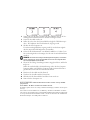 14
14
-
 15
15
-
 16
16
-
 17
17
-
 18
18
-
 19
19
-
 20
20
-
 21
21
-
 22
22
-
 23
23
-
 24
24
-
 25
25
-
 26
26
-
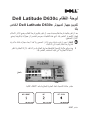 27
27
-
 28
28
-
 29
29
-
 30
30
-
 31
31
-
 32
32
-
 33
33
-
 34
34
-
 35
35
-
 36
36
-
 37
37
-
 38
38
en otros idiomas
- français: Dell Latitude D630c Mode d'emploi
- italiano: Dell Latitude D630c Guida utente
- Nederlands: Dell Latitude D630c Gebruikershandleiding
- 日本語: Dell Latitude D630c ユーザーガイド